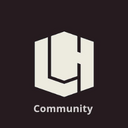▪Быстрое переключение между режимами работы адаптера.
▪DoS через беспроводные сети разными методами (mdk3, mdk4, aireplay-ng).
▪Полная поддержка диапазонов 2,4 ГГц и 5 ГГц.
▪Оптимизация захваченных файлов рукопожатий (Handshake).
▪Автономная расшифровка паролей в захваченных файлах WPA/WPA2 (Handshake и PMKID), с использованием словаря, брута и атак на основе правил, с помощью инструментов aircrack, crunch и hashcat.
Атаки Evil Twin (поддельная точка доступа)
▪Только режим Rogue/Fake AP для прослушивания с использованием внешнего анализатора (Hostapd + DHCP + DoS).
▪Простой встроенный сниффинг (Hostapd + DHCP + DoS + Ettercap).
▪Встроенный сниффинг, sslstrip2 (Hostapd + DHCP + DoS + Bettercap).
▪Интегрированный сниффинг, sslstrip2 и BeEF Browser Exploitation Framework (Hostapd + DHCP + DoS + Bettercap + BeEF).
▪Дополнительная подмена MAC-адреса для всех атак Evil Twin.
▪Пользовательская ассоциация PIN-кода.
▪Атаки методом перебора PIN-кода.
▪Атака с нулевым PIN-кодом (reaver).
▪Атака на известные PIN-коды WPS, основанная на онлайн-базе данных PIN-кодов.
▪Интеграция наиболее распространенных алгоритмов генерации PIN-кода (ComputePIN, EasyBox, Arcadyan и др.).
▪Генерация ПИН-кода в автономном режиме и возможность поиска цели в результатах ПИН-кода в базе данных.
▪Настраиваемые тайм-ауты для всех атак.
Атаки на корпоративные сети
▪Поддельная точка доступа, использующая «плавный» и «зашумленный» режимы, перехватывающая корпоративные хеши и простые пароли.
▪Атака WEP All-in-One (сочетание различных техник: Chop-Chop, Caffe Latte, ARP Replay, Hirte, Fragmentation, Fake Association и т. д.).
▪Совместимость со многими дистрибутивами Linux (см. раздел «Требования»).
▪Динамическое определение разрешения экрана и автоматический размер окон для оптимального просмотра.
▪Контролируемый выход. Очистка задач и временных файлов. Восстановление nftables/iptables после атаки, требующей внесения в них изменений. Возможность сохранить режим монитора при желании при выходе.
▪Многоязычная поддержка и функция автоматического определения языка ОС (см. раздел «Поддерживаемые языки»).
Подсказки меню, для удобства использования.
▪Автоматическое обновление. Скрипт проверяет наличие более новой версии, если это возможно.
▪Образ Docker для простого и быстрого развертывания контейнера. Можно использовать уже собранный образ на Docker Hub или собрать свой собственный.
▪Автоматическое определение HTTP-прокси для обновлений.
Поддерживается графическая система Wayland (не только система X Window).
▪Полная совместимость с iptables и nftables с автоопределением и возможностью форсировать iptables путем установки опции.
▪Доступная система плагинов, позволяющая сообществу создавать свой собственный контент простым и гибким способом, используя созданную систему перехвата функций. Подробнее в разделе «Система плагинов».
Установка Airgeddon на Kali Linux
Airgeddon уже установлен в последних версиях Kali Linux. Если вы используете облегченную версию, то вот как его установить:
sudo apt-get install airgeddon
Приведенная выше команда запросит пароль root и права доступа к дисковому пространству. После этого будет установлен Airgeddon и некоторые зависимости.
Airgeddon также требует некоторых дополнительных инструментов. Для их установки выполните команду:
sudo apt install bettercap isc-dhcp-server hostapd hostapd-wpe udhcpd mdk4 hcxdumptool lighttpd hcxtools -y
Теперь, при наличии адаптера поддерживающего режим монитора и внедрение пакетов, можно начать использовать Airgeddon на Kali Linux.
Для взлома пароля WiFi можно использовать различные способы. Можно задействовать Airgeddon —> Offline WPA/WPA2 decrypt menu —> Personal > (aircrack + crunch) Bruteforce attack against Handshake/PMKID capture file или использовать aircrack-ng или онлайн-инструменты взлома хеша.
Информация предоставлена только в ознакомительных целях!